办公室共享打印机无法打印 Win11添加不了局域网打印机怎么办
更新时间:2024-01-13 15:14:32作者:hnzkhbsb
随着科技的不断进步,办公室的打印机已成为工作中不可或缺的一部分,最近一些用户面临着一些问题,例如办公室共享打印机无法正常打印的情况,以及在升级到最新操作系统Win11后,无法添加局域网打印机的困扰。这些问题给工作效率和生产力带来了一定的影响。面对这些困难,我们应该如何解决呢?本文将探讨解决办公室打印机问题的方法,帮助您顺利解决这些烦恼。
方法一:
1、首先,按键盘上的 Win + X 组合键,或右键点击任务栏上的Windows开始图标,在打开的隐藏菜单项中,选择运行 ;
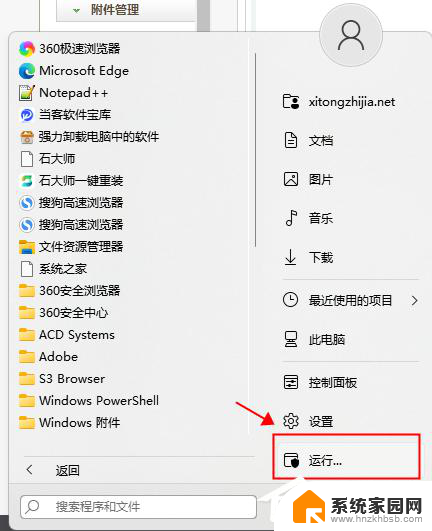
2、运行窗口,输入services.msc 命令,按确定或回车,可以打开服务;
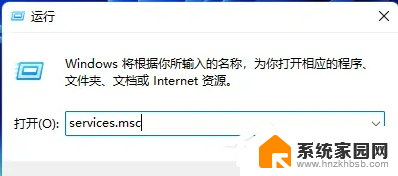
4、服务窗口,找到并双击打开名称为Print Spooler 的服务;
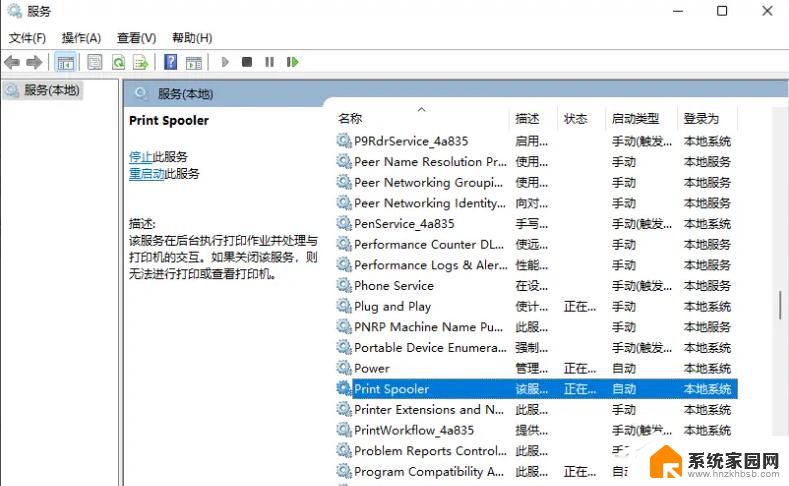
Print Spooler服务描述:该服务在后台执行打印作业并处理与打印机的交互。如果关闭该服务,则无法进行打印或查看打印机。
5、Print Spooler 的属性(本地计算机)窗口,先点击停止。再点击启动;
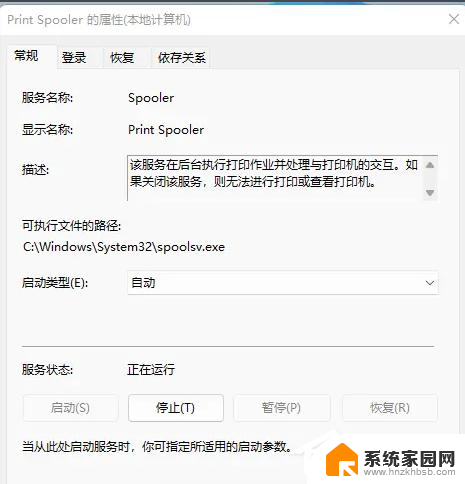
6、最后,还要将启动类型设置为自动,再点击应用确定保存即可。
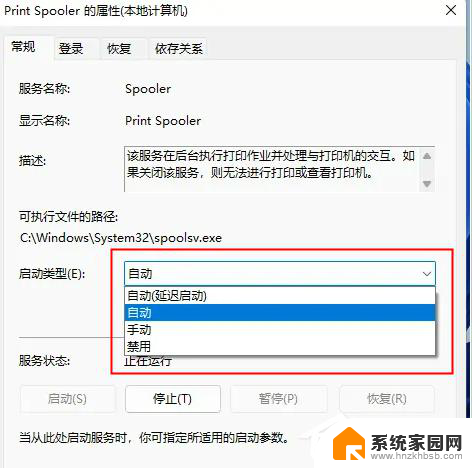
方法二:
下载Fix Print Spooler.bat打印共享修复软件>>>
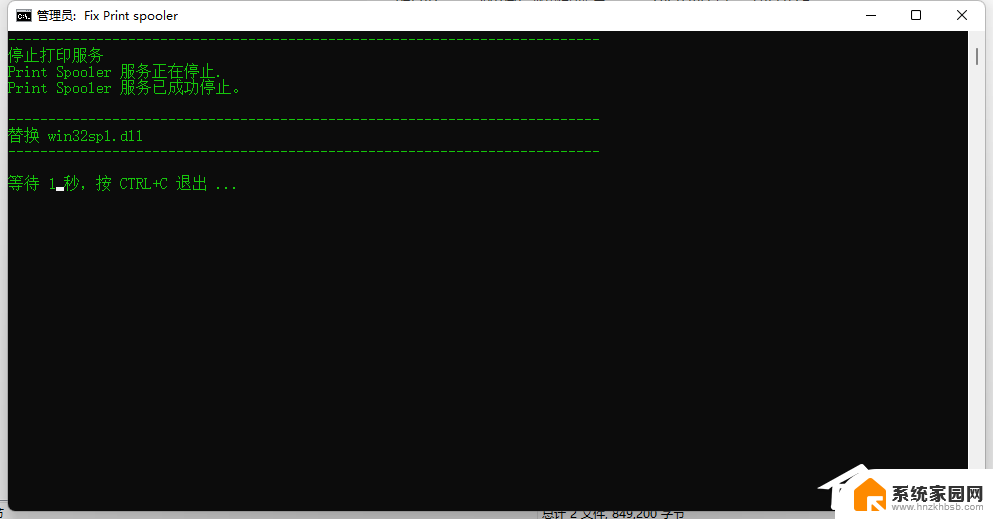
以上是关于办公室共享打印机无法打印的全部内容,如果您也遇到了相同的问题,可以按照小编的方法来解决。
办公室共享打印机无法打印 Win11添加不了局域网打印机怎么办相关教程
- win7无法添加局域网共享打印机 win7电脑添加局域网打印机步骤
- win10连接局域网打印机 无法访问 win10局域网打印机共享无法连接怎么办
- 局域网内的打印机win10 win10局域网内使用共享打印机的技巧
- 能搜到共享打印机到无法使用 Win11无法连接局域网打印机怎么办
- 办公室win10新电脑怎么连接共享打印机 win10连接其他电脑共享打印机步骤
- windows无法打开添加打印机.本地打印机7 Windows打印机添加选项无法打开怎么办
- win10连接共享打印机提示错误0x000709 win10连接局域网内共享打印机失败0x000709
- 主机是win11共享win7共享打印机 win11连接win7共享打印机步骤
- win10共享打印机0000709 win10打印机共享提示0x00000709错误怎么办
- 打印机不能共享0x0000011b 0x0000011b共享打印机连接问题解决方法
- 微软最新开源编辑器Edit内置Win11,开发者争议不断
- Windows 11 神级防护功能曝光:不再需要装杀毒软件?
- 开机黑屏三分钟,散热器狂转——NVIDIA发布紧急固件解决方案
- 微软Win11新工具“取色器”和“AI文本提取”功能详解
- AMD Ryzen处理器是否支持CUDIMM模块?
- AMD光线再生技术揭秘:AI噪音去除重塑光影体验
微软资讯推荐
- 1 Windows 11 神级防护功能曝光:不再需要装杀毒软件?
- 2 开机黑屏三分钟,散热器狂转——NVIDIA发布紧急固件解决方案
- 3 微软Win11新工具“取色器”和“AI文本提取”功能详解
- 4 英伟达再推特供中国AI芯片 将采用Blackwell架构,助力中国AI产业发展
- 5 微软取得数字服务的可靠传递专利,助力数字服务传输更加稳定可靠
- 6 微软推Retro Classics,邀请玩家重温超50款经典动视游戏:激情重燃,怀旧精彩!
- 7 南通麟耀科技获得CPU散热测试工装专利,满足多种测温需求
- 8 更多更快显存,英伟达GeForce RTX 5080 SUPER显卡规格曝光:性能提升令人惊叹
- 9 Win10/Win11效率神器PowerToys发布0.91.1:微软更新最新版本,功能更强大!
- 10 Nvidia推出Lepton平台,优化AI芯片市场
win10系统推荐
系统教程推荐